Cieľ a správa priečinka .thumbnails v systéme Android
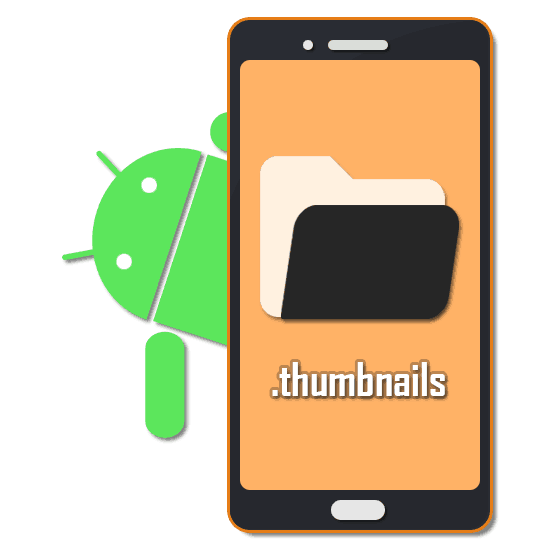
Každé moderné zariadenie s Androidom obsahuje veľa priečinkov a súborov, z ktorých mnohé sa vytvárajú automaticky pri používaní operačného systému. Jedným z takýchto adresárov sú „miniatúry“ určené na dočasné uloženie dokumentov. Počas tohto článku sa budeme venovať hlavnému účelu tejto zložky a všetkým súborom uloženým vo vnútri.
obsah
Priečinok .thumbnails pre Android
Hlavným a jediným účelom zložky „. Miniatúry“ umiestnenej v jednom zo štandardných adresárov operačného systému je ukladanie miniatúr každého obrázka do smartfónu. Tento adresár vám umožňuje výrazne zvýšiť rýchlosť sťahovania fotografií pri prezeraní a navigácii.
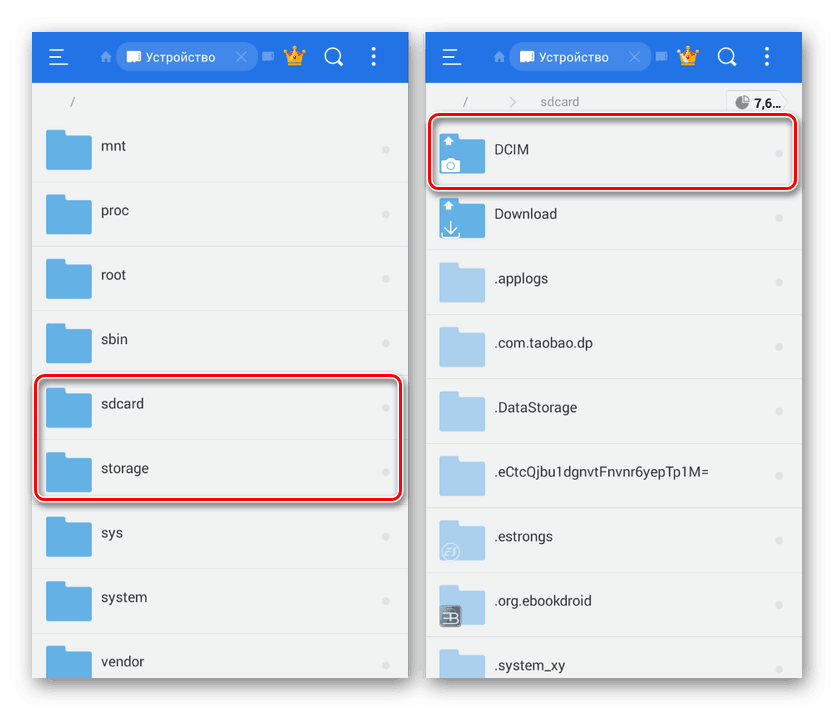
„Miniatúry“ sa nachádzajú vo vnútornom priečinku zariadenia „Storage“ v časti „DCIM“ . Okrem zadaného adresára existujú aj ďalšie adresáre z nainštalovaných aplikácií a štandardný priečinok „Fotoaparát“ , ktorý ukladá obrázky z fotoaparátu do telefónu. Na internej pamäti smartfónu sa na pamäťovej karte nachádzajú aj priečinky DCIM a priečinok .thumbnails , ktoré sa po pripojení automaticky objavia.
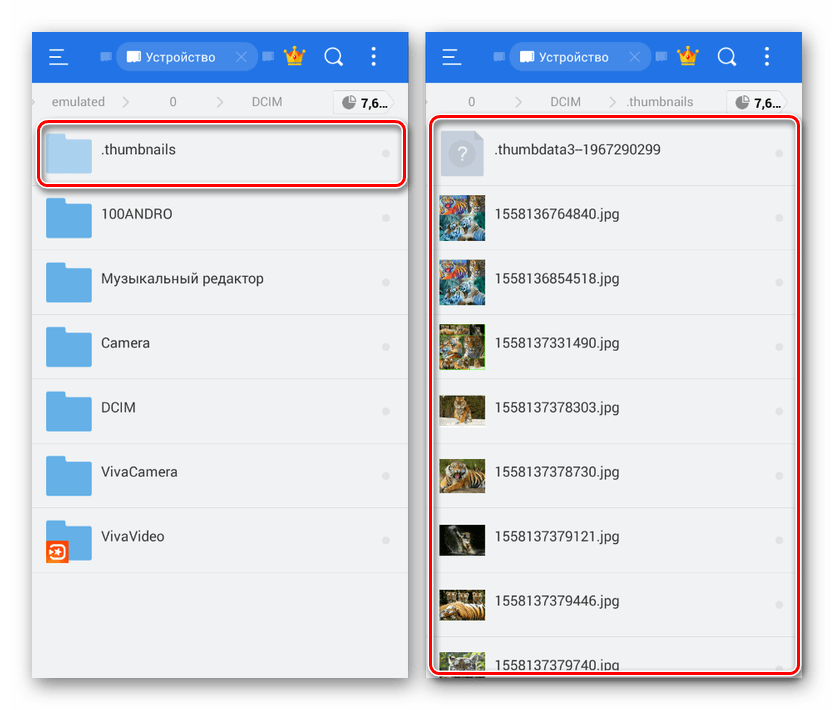
Na rozdiel od väčšiny priečinkov v telefóne je adresár „. Miniatúry“ v predvolenom nastavení skrytý pred očami používateľa a nedá sa otvoriť bez správcu súborov s podporou príslušnej funkcie. K priečinku máte prístup prostredníctvom jedného zo správcov súborov, ktorý okrem zobrazovania všetkých dokumentov obsiahnutých vo vnútri, vrátane skrytých, umožňuje jeho odstránenie.
Funkcie súboru
Medzi obsahom v priečinku sú spravidla aj kópie všetkých otvorených grafických súborov na zariadení v rôznych formátoch. V prípade potreby sa dajú použiť na obnovenie odstránených originálov alebo na úplné vymazanie, čím sa uvoľní pamäť.

K dispozícii je tiež súbor v nevhodnom formáte na prezeranie, ktorý funguje ako vyrovnávacia pamäť obrázkov na platforme Android. Jeho rozmery výrazne presahujú ostatné súbory a v skutočnosti je to práve jeho odstránenie, ktoré musí vyčistiť voľné miesto. V tomto ohľade sa postup neodlišuje od ostatných grafických súborov.
Metóda odstránenia priečinka
Na odstránenie priečinka. Miniatúry alebo jednotlivých príloh súborov je potrebný vyššie uvedený správca súborov. V našom prípade použijeme ES Explorer , pretože tento program je najobľúbenejší a poskytuje najintuitívnejšie rozhranie.
Poznámka: Počítač môžete odstrániť pomocou pripojenia smartfónu cez kábel USB.
- V ES Explorer rozbaľte hlavnú ponuku v ľavom hornom rohu a nájdite možnosť „Zobraziť skryté súbory“ . Zmeňte polohu posúvača, aby ste funkciu aktivovali.
- Otvorte koreňový adresár zariadenia, vyberte priečinok „Storage“ a prejdite do časti „DCIM“ . Analogicky s nimi nájdete ten istý adresár na flashdisku sdcard .
- Vo vnútri adresára kliknite na riadok „miniatúry“ a podržte ho v tomto stave niekoľko sekúnd, kým sa nezobrazí ikona so značkou začiarknutia. Potom na spodnom paneli kliknite na tlačidlo Odstrániť a zbavte sa priečinka a všetkých pripojených súborov.
- Na selektívne vymazanie otvorte „miniatúry“ a vyberte nepotrebné dokumenty podobné predchádzajúcemu kroku. Venujte osobitnú pozornosť súboru „.thumbdata3“ , pretože obsahuje miniatúry a zaberá miesto na telefóne.
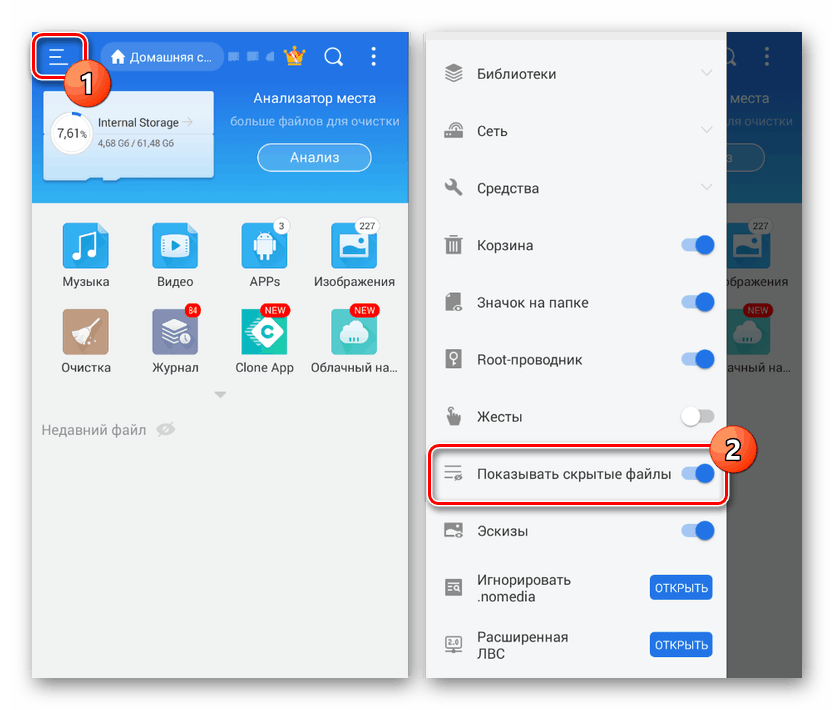
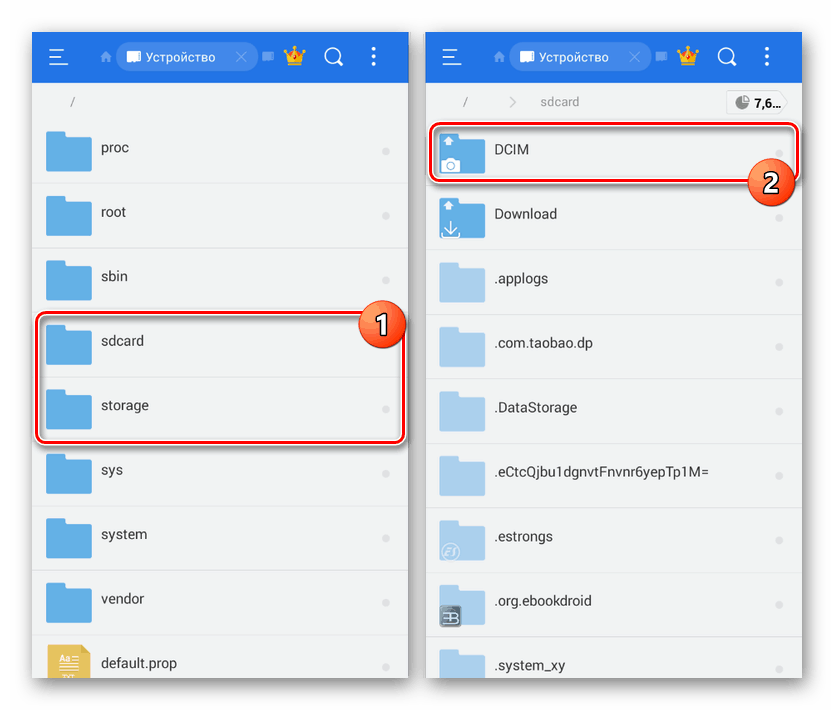
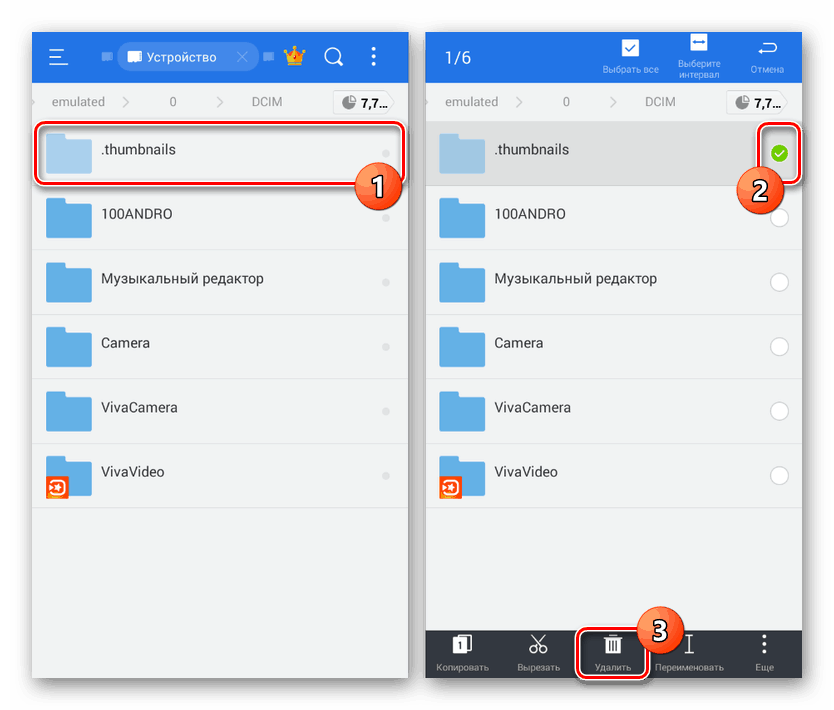
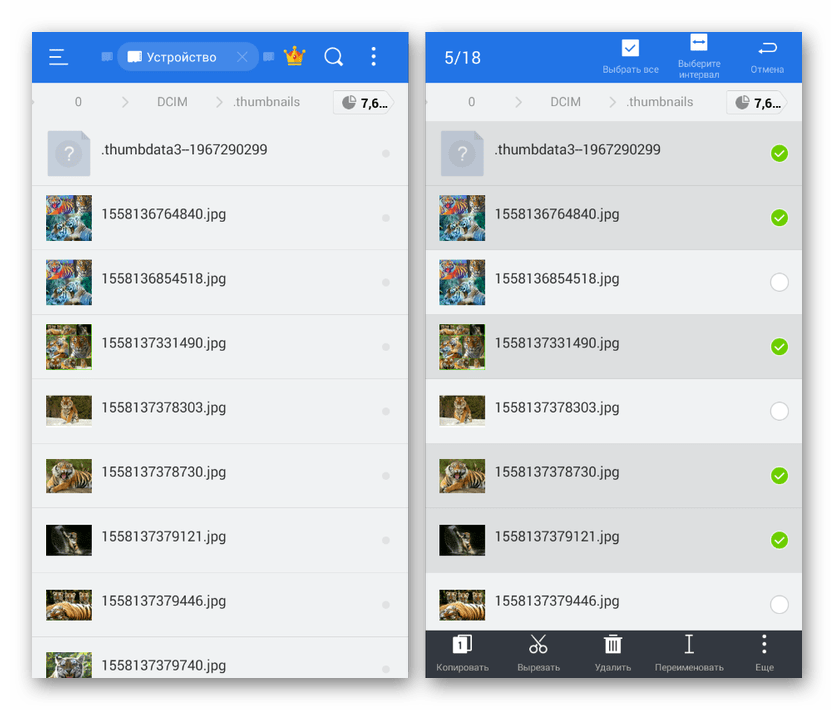
Popísané akcie je potrebné vykonať iba v extrémnych prípadoch, pretože rýchlosť smartfónu a niektorých aplikácií sa môže znížiť. Okrem toho s najväčšou pravdepodobnosťou zmiznú z galérie miniatúry obrázkov.
Prečítajte si tiež: Miniatúry sa v systéme Android nezobrazujú v galérii
Zakázať vytvorenie priečinka
Ako ďalšie opatrenie môžete zabrániť vytvoreniu súboru s miniatúrami, čím sa eliminuje potreba natrvalo odstrániť príslušný adresár. Na to znova potrebujete správcu súborov, ktorý zobrazuje skryté súbory, a akýkoľvek textový editor.
- Po odstránení priečinka „. Miniatúry“ v adresári „DCIM“ kliknite na ikonu s tromi bodkami v pravom hornom rohu obrazovky a vyberte položku „Vytvoriť“ . V zozname možností musíte vybrať možnosť „Súbor“ .
- Do zobrazeného textového poľa zadajte
.nomediaa kliknite na tlačidlo OK . Ak ste všetko urobili správne, v adresári „DCIM“ sa objaví nový súbor neznámeho formátu a predvolený typ je „Skrytý“ . - Znovu otvorte ponuku elipsy, prejdite do okna Vytvoriť a vyberte možnosť Súbor . Do poľa s názvom musíte uviesť nasledujúce:.
.thumbnails
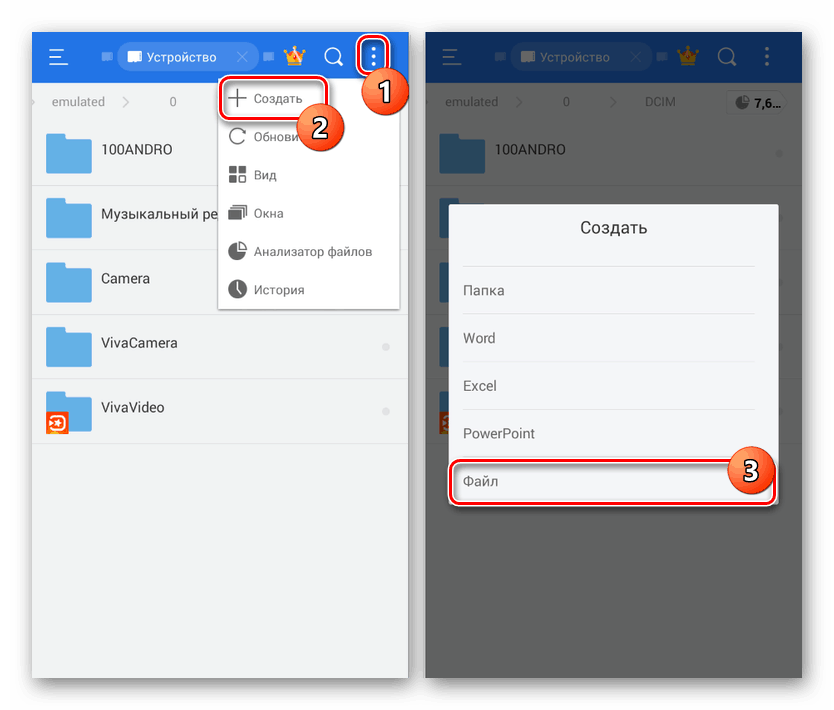
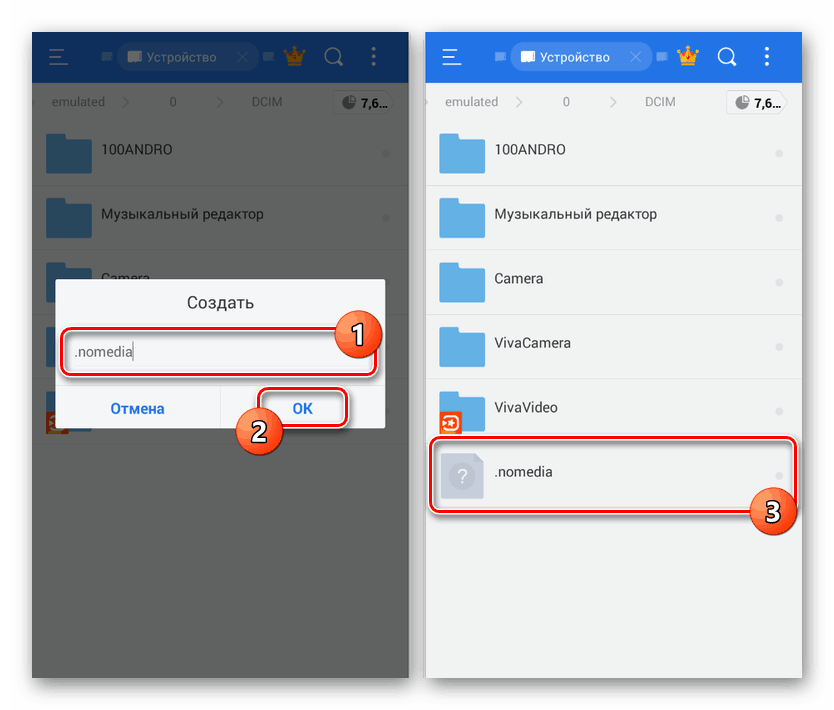
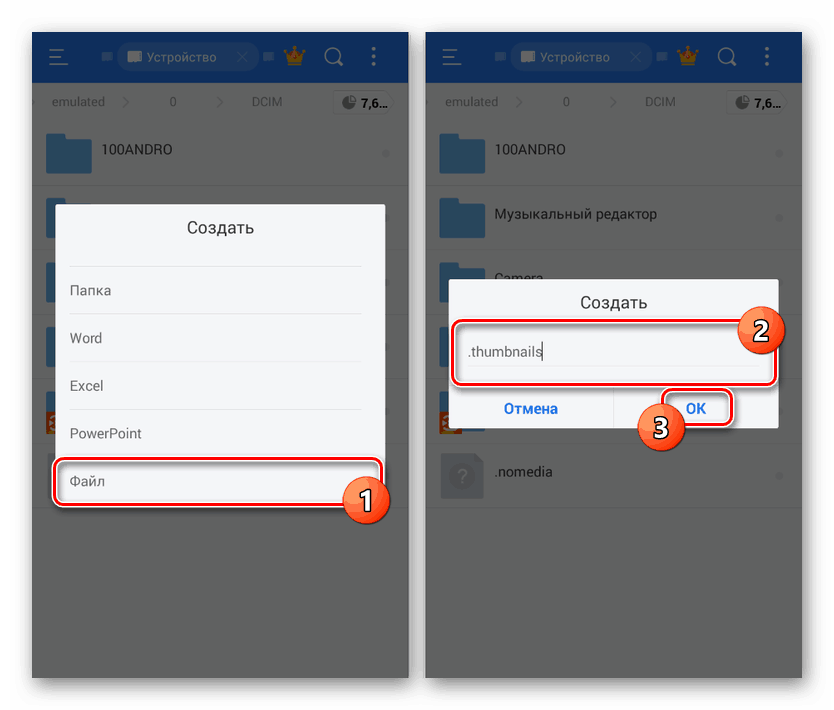
Výsledkom bude, že sa v priečinku naraz objavia dva nové súbory, ktorých prítomnosť zabráni vytvoreniu katalógu s miniatúrami. Tento postup možno považovať za ukončený.
záver
Pokúsili sme sa hovoriť o všetkých funkciách priečinka „. Miniatúry“ a súboroch v tomto adresári. Pri práci s takýmito dokumentmi by ste mali venovať pozornosť všetkým týmto funkciám.